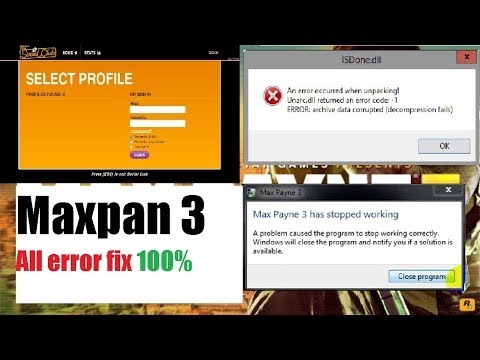Unu el la plej oftaj problemoj de uzanto en Windows 10 estas la klavaro, kiu ĉesas funkcii en komputilo aŭ tekkomputilo. Samtempe, plej ofte la klavaro ne funkcias sur la ensaluta ekrano aŭ en aplikoj de la vendejo.
Ĉi tiu instrukcio temas pri eblaj metodoj por solvi la problemon kun la neeblo enigi pasvorton aŭ simple tajpi de la klavaro kaj kion ĝi povas kaŭzi. Antaŭ ol vi komenci, nepre kontrolu, ke la klavaro estas bone konektita (ne pereu).
Notu: se vi trovas, ke la klavaro ne funkcias sur la ensaluta ekrano, vi povas uzi la sur-ekranan klavaron por eniri la pasvorton - alklaku la butonon pri alirebleco ĉe la malsupro dekstra de la ŝlosila ekrano kaj elektu "Surkranan Klavaron". Se ĉi-foje la muso ankaŭ ne funkcias por vi, tiam provu malŝalti la komputilon (tekkomputilon) dum longa tempo (kelkaj sekundoj, plej probable vi aŭdos ion kiel alklako ĉe la fino) tenante la butonon de ŝaltilo, tiam reŝaltas ĝin.
Se la klavaro ne funkcias nur sur la ensaluta ekrano kaj en Windows 10-aplikoj
Ofta kazo - la klavaro funkcias ĝuste en BIOS, en ordinaraj programoj (notepad, Word, ktp.), Sed ne funkcias en la ekrano de Windows 10 kaj en aplikoj de la vendejo (ekzemple en la TTT-legilo, en la serĉo en la tasko-menuo kaj ktp.)
La kialo de ĉi tiu konduto kutime estas la ctfmon.exe-procezo ne funkcianta (vi povas vidi ĝin en la taskodirektilo: dekstre alklaku la Komencon butonon - Tasko-Administranto - la detaloj langeto).

Se la procezo ne vere funkcias, vi povas:
- Kuru ĝin (premu Win + R, tajpu ctfmon.exe en la Kuri-fenestro kaj premu Enter).
- Aldonu ctfmon.exe al la ekfunkciigo de Windows 10, por kiu sekvu ĉi tiujn paŝojn.
- Lanĉu la registran redaktilon (Win + R, eniru regedit kaj premu Enter)
- En la registra redaktilo, iru al la sekcio
HKEY_LOCAL_MACHINE SOFTWARE Microsoft Windows CurrentVersion Run
- Kreu parametron en ĉi tiu sekcio kun la nomo ctfmon kaj la valoro C: Windows System32 ctfmon.exe

- Reboot la komputilo (nome reboot, ne ŝaltante kaj ŝaltante) kaj kontrolu la klavaron.
La klavaro ne funkcias post malŝaltiĝo, sed ĝi funkcias post rekomenci
Alia ofta eblo: la klavaro ne funkcias post malŝalti Vindozon 10 kaj poste ŝalti la komputilon aŭ tekkomputilon, tamen se vi nur rekomencas (la ero "Rekomenci" en la Komenca menuo), la problemo ne aperas.
Se vi renkontas ĉi tiun situacion, tiam por ripari vi povas uzi unu el jenaj solvoj:
- Malŝaltu la rapidan komencon de Windows 10 kaj restartigu la komputilon.
- Manuale instalu ĉiujn sistemajn ŝoforojn (precipe la chipset, Intel ME, ACPI, Power Management kaj similajn) de la loko de la fabrikanto de la tekkomputilo aŭ patrino-tabulo (t.e., ne "ĝisdatigu" en la aparato-manaĝero kaj ne uzu la ŝoforon-pakon, sed permane instalu " parencoj ").
Pliaj metodoj por solvi la problemon
- Malfermu la taskoplanilon (Win + R - Taschd.msc), iru al la "Biblioteko-Taska Agordilo" - "Microsoft" - "Vindozo" - "TextServicesFramework". Certigu, ke la tasko de MsCtfMonitor estas enŝaltita, vi povas ekzekuti ĝin permane (dekstre alklaku la taskon - ekzekuti).

- Iuj elektoj de iuj triaj antivirusoj, kiuj respondecas pri sekura klavara enigo (ekzemple Kaspersky havas ĝin) povas kaŭzi problemojn de klavaro. Provu malebligi la opcion en la antivirusaj agordoj.
- Se la problemo okazas enirinte la pasvorton, kaj la pasvorto konsistas el numeroj, kaj vi enmetas ĝin per la nombra klavaro, certigu, ke la ŝlosilo Num Lock estas ŝaltita (ankaŭ foje ScrLk, Scroll Lock povas kaŭzi problemojn). Notu, ke por iuj tekkomputiloj, ĉi tiuj klavoj postulas Fn teni.
- En la aparata administranto, provu forigi la klavaron (ĝi povas esti en la sekcio "Klavaroj" aŭ en la "HID-Aparatoj"), kaj tiam alklaku la menuon "Ago" - "Ĝisdatigu Aparata Agordo".
- Provu restarigi BIOS al defaŭltaj agordoj.
- Provu tute malŝalti la komputilon: malŝaltu, malŝlosu, forigu la kuirilaron (se ĝi estas tekkomputilo), tenu kaj tenu la butonon de ŝaltilo de la aparato dum kelkaj sekundoj, ŝaltu ĝin denove.
- Provu uzi Vindozon 10 problemojn (specife la Klavaro kaj Aparataro kaj Aparatoj).
Eĉ pli da opcioj rilataj ne nur al Windows 10, sed ankaŭ al aliaj versioj de la VIN estas priskribitaj en aparta artikolo.La klavaro ne funkcias kiam la komputilo ekfunkciigas, eble solvo troveblas tie se ĝi ankoraŭ ne estis trovita.